微软经典Windows操作系统,办公一族得力助手
立即下载,安装Windows7
 无插件
无插件  无病毒
无病毒云豹3389批量管理工具是一款功能强大的远程桌面管理工具,可以帮助用户批量管理和控制远程桌面连接。该工具提供了简单易用的界面和丰富的功能,能够满足用户对远程桌面管理的各种需求。
云豹3389批量管理工具由云豹科技有限公司开发。
云豹3389批量管理工具支持多种操作系统环境,包括Windows、Mac和Linux等。用户可以根据自己的操作系统选择相应的版本进行安装和使用。
云豹3389批量管理工具提供了详细的帮助文档和在线技术支持,用户可以通过阅读帮助文档了解工具的各项功能和操作方法。同时,用户还可以通过在线技术支持与开发商的工程师进行沟通和解决问题。
云豹3389批量管理工具通过提供批量管理和控制远程桌面连接的功能,能够帮助用户高效地管理远程桌面设备。用户可以通过该工具快速连接和管理多台远程桌面设备,提高工作效率。同时,工具提供了安全可靠的连接方式,保障用户数据的安全性。此外,工具的简单易用的界面设计和丰富的功能也能够满足用户对远程桌面管理的各种需求。
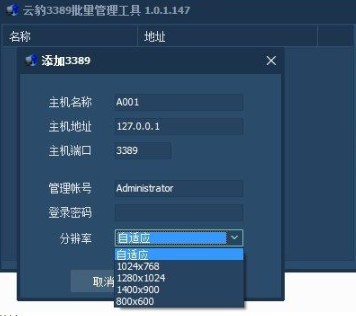
1. 批量管理远程桌面连接:云豹3389批量管理工具提供了批量管理远程桌面连接的功能,可以同时管理多个远程桌面连接,方便用户快速连接和管理远程服务器。
2. 快速连接远程服务器:用户可以通过云豹3389批量管理工具快速连接远程服务器,无需手动输入IP地址和端口号,节省了用户的时间和精力。
3. 自动保存连接记录:云豹3389批量管理工具会自动保存用户的连接记录,方便用户下次使用时快速找到之前连接过的服务器。
4. 支持批量操作:用户可以通过云豹3389批量管理工具对多个远程服务器进行批量操作,如批量关闭、批量重启等,提高了工作效率。
5. 安全可靠:云豹3389批量管理工具采用了安全的加密传输协议,保障用户的连接安全,同时具备稳定可靠的连接性能。
6. 界面简洁友好:云豹3389批量管理工具的界面设计简洁友好,操作简单易懂,即使是初学者也能轻松上手。
首先,您需要从官方网站下载云豹3389批量管理工具 v1.0.1.147官方版的安装程序。下载完成后,双击安装程序并按照提示完成安装过程。
安装完成后,您可以在桌面或开始菜单中找到云豹3389批量管理工具的快捷方式。双击快捷方式启动工具。
在工具的登录界面,输入您的用户名和密码,然后点击“登录”按钮。如果您还没有账号,请点击“注册”按钮进行注册。
登录成功后,您可以点击“添加服务器”按钮来添加要管理的远程服务器。在弹出的对话框中,输入服务器的IP地址、端口号和登录凭证,然后点击“确定”按钮。
在主界面中,您可以看到已添加的服务器列表。选择要管理的服务器,然后点击相应的操作按钮,如“开启3389”、“关闭3389”、“重启”等。工具会自动批量执行您选择的操作。
工具会记录每次操作的日志。您可以点击“日志”按钮来查看操作日志。在日志界面中,您可以选择日期和服务器,然后点击“查询”按钮来查看特定日期和服务器的操作日志。
点击“设置”按钮,您可以进行一些工具的配置。您可以设置默认的登录凭证、默认的端口号、默认的操作等。
当您完成所有操作后,可以点击“退出”按钮来退出工具。
 官方软件
官方软件
 热门软件推荐
热门软件推荐
 电脑下载排行榜
电脑下载排行榜
 软件教程
软件教程